
ترفيهي اجتماعي تعليمي ابداع تالق تواصل تعارف - مع تحيات : طاقم الادارة : ♥нαɪвατ мαℓєĸ ♥+ ✯ ملكة منتدى الملوك✯ +! ! آلأميرة »°♡
|
<الســلام عليكم ورحمة الله  , عزيزي الزائر / عزيزتي الزائرة منتَدَاكمً مُنتَدَى الملوك يُرَحبُ بكـُمً .. , عزيزي الزائر / عزيزتي الزائرة منتَدَاكمً مُنتَدَى الملوك يُرَحبُ بكـُمً ..  إنً كنتَ تَرغَب في الإنضمَامً إلى أسًرَة المنتَدَى سَنتَشَرَفُ بتَسًجيلَكَ .. فَمرُحَبا بالزَائرينَ , وَ العَابرينَ , وَ الأصدقَاء , واَ لأعضَاءَ , بالطَيبينَ وَ الطَيبَات إنً كنتَ تَرغَب في الإنضمَامً إلى أسًرَة المنتَدَى سَنتَشَرَفُ بتَسًجيلَكَ .. فَمرُحَبا بالزَائرينَ , وَ العَابرينَ , وَ الأصدقَاء , واَ لأعضَاءَ , بالطَيبينَ وَ الطَيبَات  .. وَ بكًل مَن يَثًرَى , أوً تَثُرَى المًنتَدَى بالحِوَارً , وَ المُنَاقَشةَ , وَ المسَاهَمَاتً المُفيدَةَ .. فَلَيًسَ للبُخَلاَء بالمَعرفَة مَكَانُُ هُنَا .. وَ بكًل مَن يَثًرَى , أوً تَثُرَى المًنتَدَى بالحِوَارً , وَ المُنَاقَشةَ , وَ المسَاهَمَاتً المُفيدَةَ .. فَلَيًسَ للبُخَلاَء بالمَعرفَة مَكَانُُ هُنَا  ..سَاهمَ / سَاهٍمي بكَلمَة طَيبَة , أوً مَقَالً , أوً لَوًحَة , أوً قَصيدَة , أوً فِكرَة , أوً رَأي , أوً خْبرَة تَدفَعً حَيَاتُنَا للأمَامً ... تحيَآت إدَارَة منتَدَى الملوك ..سَاهمَ / سَاهٍمي بكَلمَة طَيبَة , أوً مَقَالً , أوً لَوًحَة , أوً قَصيدَة , أوً فِكرَة , أوً رَأي , أوً خْبرَة تَدفَعً حَيَاتُنَا للأمَامً ... تحيَآت إدَارَة منتَدَى الملوك  ") ") |
|
| | مدونة الامبراطور |  |
| | |
| كاتب الموضوع | رسالة |
|---|
!!أمبراطور منتدى الملوك!
مشرف سابق


ٱلبّـلـدُ : 
ٱلجَــنٌسً : 
عـ,ـدد آلـمـسـ,ـآهـ,ـمــآت : 8726
تـ,ـآريـخ آلـتـسـجـيـ,ـل : 08/10/2014
 |  موضوع: مدونة الامبراطور موضوع: مدونة الامبراطور  الأحد مارس 08, 2015 9:51 am الأحد مارس 08, 2015 9:51 am | |
| تذكير بمساهمة فاتح الموضوع :
ياهاجسي هل الشعر دون ترتيب
وابدع جزيل القاف من دون حيره
بدع القوافي بالفكر دون تصويب
يسهل القيفان لو هي عسيره
وعسر القوافي يابعدي عندي يشيب
وجل المصايب في عيوني صغيره
ناظرت فدنيا وشفت التعاجيب
شفت النفوس من الهوأ مستديره
في هالزمان الكل صار اسمه الذيب
والذيب تايه فالخطى والمسيره
يومن غيري ياصحيبي مالا الجيب
نفضت جيبي عن امورن حقيره
أصبر على الصاحب لياصار به عيب
واعيب في منهو يعيب فعشيره
ياصاحبي كلمه هلا دون ترحيب
انا أشهد أنها ياعشيري كبيره
ومن لايقدر صاحبه فالمواجيب
وش منزله بين الوجيه السفيره
مرات تصدف يابعدي دون توضيب
وتصاحب اللي فالفعل عن عشيره
سديد راي وللمضارب مضاريب
وصدره وسع بران شبه الجزيره
وختامها ياصاحبي فالك الطيب
وتعاشر اللي مايخالف ضميره
 فــيـني شـــمــوخ غــارســــه شـــايــبــي غـــرس ..!! ومــهـمــا يــجــــور الـــــوقـــت مــــا يـــمــيل راســـي... ابــوي عــلـمـــنـي وانـــا حــــافـــظ الــــدرس..!! ماأخـــــــــــــــالف ســــــــلم جــدي وســـــاســـــي.... انــــــا حـــمــســـت الــــــــعز في داخـلـي حــمــس..!! وهــــيـــلت فنجــــــــانه وقــــــــندت راســـــــــــــي... انا احمد علي  | |
|   | |
| كاتب الموضوع | رسالة |
|---|
!!أمبراطور منتدى الملوك!
مشرف سابق


ٱلبّـلـدُ : 
ٱلجَــنٌسً : 
عـ,ـدد آلـمـسـ,ـآهـ,ـمــآت : 8726
تـ,ـآريـخ آلـتـسـجـيـ,ـل : 08/10/2014
 |  موضوع: رد: مدونة الامبراطور موضوع: رد: مدونة الامبراطور  الثلاثاء مارس 10, 2015 4:16 am الثلاثاء مارس 10, 2015 4:16 am | |
| كيف افتح حساب على تويتر
تويتر هو من أحد أكبر مواقع التواصل الإجتماعي انتشاراً على مستوى العالم. وكلمة تويتر (Twitter) مأخوذة من الكلمة الإنجيزية (Tweet) أي التغريد، وذلك لأن العصافير عندما تُغرِّد فإنها لا تقول كثيراً، ومن ذلك كان أقصى حد للكتابة في تويتر هو مئة وأربعون (140) خانة فقط، يكون من ضمنها الفواصل والنقاط والمسافات. ويكون كل ما يكتبه الأعضاء في هذا الموقع الرائع عِبارة عن تغريده لهم على صفحتهم الخاصة. بدأت فكرة موقع تويتر في عام 2006م من قِبل شركة أمريكية كمشروع تطوير بحثي، وبعد ذلك وفي نفس السنة تم إطلاقه للمستخدمين على مستوى العالم؛ وكان انتشاره في العام الذي يليه كخدمة جديدة. وفي العام 2007م؛ تم فصل الخدمة عن الشركة التي قامت بإطلاقها وذلك عن طريق إنشاء شركة خاصة لها.
يكون التسجيل في موقع تويتر بداية عن طريق الدخول إلى الموقع، وستجد أن الموقع يسألك إذا كنت مستخدِماً جديداً للخدمة، فإن كنت كذلك؛ فإنه سيطلب منك معلومات أولية لتتمكن من الدخول إلى صفحة التسجيل. بداية يجب أن يكون لديك إيميلاً، فبدونه لن تتمكن نهائياً من الدخول إلى أي موقع من مواقع التواصل الإجتماعي؛ ومن ضمنها تويتر. ادخِل اسمك الكامل ثم بريدك الإلكتروني (الإيميل)، واختر كلمة مرور يمكنك تذكرها؛ وحاول ألا تكون هذه الكلمة سهلة حتى لا يتمكن أحدٌ من قرصنة حسابك والإستيلاء عليه. اضغط على كلمة "التسجيل في تويتر" ليقوم الموقع بنقلك إلى الصفحة التالية.
في صفحة التسجيل التالية؛ سيقوم الموقع بملء البيانات التي قمت بإعطائها في الصفحة السابقة؛ ولكنه هُنا سيطلب منه أن تختار اسم المستخدم، وهذا الإسم هو الذي ستتم معرفتك به على موقع تويتر، حاول أن تختار اسماً لائقاً يليق بك وبمكانتك. ستلاحظ أن الموقع وضع علامات صح أو خطأ بجانب بعض الخانات على حسب وضع معلوماتك، فلو كان الإسم الذي اخترته غير لائق أو له أية مدلولات خارجة عن نطاق الدب أو أنه يميل إلى العنصرية وما شابهها؛ فإن الموقع سيرفض هذا الإسم ويجب عليك تغييره. ستجد بأنه أيضاً يُعطيك تقييماً لكلمة المرور التي قمتَ باختيارها، فانتبه لتلك الملاحظات لأنه من شأنها أن تُحافظ على خصوصيك وعلى حسابك من القرصنة. بجانب خانة الإيميل؛ ستجد عبارة "سنرسل لك تأكيداً عبر البريد الإلكتروني"، وهذا التاكيد عبارة عن رسالة إلكترونية تحتوي على وصلة خارجية؛ تقوم بالضغط عليها بعد فتح بريدك الإلكتروني ليتأكد الموقع من أنك شخصٌ طبيعي ولست برنامج قرصنة تهدف إلى فتح حسابات وهمية.
بعد الإنتهاء من المرحلة السابقة؛ اضغظ على "تسجيل" ليقوم الموقع بتحويلك إلى صفحة جديدة تحتوي على صورة فيها عبارة مكونة من أرقام وأحرف، ويطلب منك أن تكتب ما تراه في الصورة في المستطيل الموجود أسفلها. هذه طريقة أخرى من الموقع للتأكد من انك إنسانٌ طبيعي. بعد ذلك اضغط على "أنشيء حسابي"، إذا كانت كل معلومات صحيحة وسليمة وتم التأكد منها؛ فإنك فوراً ستدخل موقع تويتر الآن كمستخدم جديد.  فــيـني شـــمــوخ غــارســــه شـــايــبــي غـــرس ..!! ومــهـمــا يــجــــور الـــــوقـــت مــــا يـــمــيل راســـي... ابــوي عــلـمـــنـي وانـــا حــــافـــظ الــــدرس..!! ماأخـــــــــــــــالف ســــــــلم جــدي وســـــاســـــي.... انــــــا حـــمــســـت الــــــــعز في داخـلـي حــمــس..!! وهــــيـــلت فنجــــــــانه وقــــــــندت راســـــــــــــي... انا احمد علي  | |
|   | | !!أمبراطور منتدى الملوك!
مشرف سابق


ٱلبّـلـدُ : 
ٱلجَــنٌسً : 
عـ,ـدد آلـمـسـ,ـآهـ,ـمــآت : 8726
تـ,ـآريـخ آلـتـسـجـيـ,ـل : 08/10/2014
 |  موضوع: رد: مدونة الامبراطور موضوع: رد: مدونة الامبراطور  الثلاثاء مارس 10, 2015 4:17 am الثلاثاء مارس 10, 2015 4:17 am | |
| طريقة ضبط اعدادات الراوتر
الراوتر
الراوتر وهو يسمى بالموجه أو المسيّر ويعرف على أنه جهاز شبكي يقوم بربط شبكتين أو أكثر من شبكة فرعية يتكون من مجموعة من البرمجيات والعتاد من خلال الإشارات اللاسلكية أو السلكية ويستخدم في شبكات الإنترنت ، حيث يعمل في طبقة الشبكة " Network layer " وهي عبارة عن الطبقة الثالثة من طبقات منظمة "OSI (Open System Interconnection)" .
طريقة ضبط إعدادات الراوتر
يتم ضبط إعدادات الراوتر بالطرق التالية :
تقوم بفتح متصفح الويب وتكتب عنوان " IP LAN " من جهاز الراوتر وذلك في شريط العنوان (الافتراضي وهو 192.168.1.1). اضغط على أيقونة [أدخل] الرئيسية.
قم بكتابة اسم المستخدم وكلمة المرور من خلال نافذة الدخول ثم الضغط على "موافق" .
ثم قوم بالنقر على شبكة الاتصال " WAN " وتوجد على الجانب الأيسر من الشاشة ، ثم قم باختيار نوع الاتصال (WAN ) ولكن قبلإختيار نوع الاتصال WAN، لا بدّ من ملاحظة ما يلي:
إذا كان الكمبيوتر (يرتبط مباشرة مع المودم (ADSL الخاص بك) يستطيع الوصول إلى الإنترنت بشكل تلقائي وذلك بدون تشغيل برنامج إضافية، ويجب عليك اختيار IP الديناميكي وذلك كاتصال WAN ووأضغط " حفظ"، وهذا في غاية الاهمية والتي تغير (IP LAN ) إلى 192.168.2.1 وذلك لتتفادى الاصطدام بـ IP. ثم تنتقل إلى ا التثبيت.
إذا كنت مستخدم اتصال (PPPoE ) على نظام التشغيل ، لا بدّ من تغيير نوع اتصال( WAN) إلى (PPPOE.)
قم بإدخال كلمة المرور (PPPOE ) والتي تتوفر من قبل (ISP) .واسم المستخدم، أما إذا كنت تريد الاتصال بالإنترنت تلقائياً، يرجى تغيير الوضع للاتصال تلقائيا،ً والذي يدعم توصيل جهاز الراوتر الخاص بك بشكل على الإنترنت حتى لو أنها ليست مستخدمه .
قم بالضغط على حفظ الاعدادات ، حيث سيقوم الراوتر بالاتصال بالإنترنت لاحقاً .
مستويات عمل الراوتر
يعمل الراوتر على مستويين وهما :
المستوى الأول هو مستوى تحكم: حيث يقوم هذا المستوى على إيجاد أفضل واجهة لإرسال الطرود من خلاله إلى المستقبل.
المستوى الثاني وهو مستوى التمرير والنقل: حيث يقوم هذا المستوى بعملية النقل الفعلية لطرود المستقبل من خلال واجهة الاستقبال إلى واجهة الإرسال التي تم اختياره في المرحلة السابقة، ويعتمد الموجه على جدول التوجيه Routing table لإيجاد أقصر طريق للطرد.
 فــيـني شـــمــوخ غــارســــه شـــايــبــي غـــرس ..!! ومــهـمــا يــجــــور الـــــوقـــت مــــا يـــمــيل راســـي... ابــوي عــلـمـــنـي وانـــا حــــافـــظ الــــدرس..!! ماأخـــــــــــــــالف ســــــــلم جــدي وســـــاســـــي.... انــــــا حـــمــســـت الــــــــعز في داخـلـي حــمــس..!! وهــــيـــلت فنجــــــــانه وقــــــــندت راســـــــــــــي... انا احمد علي  | |
|   | | !!أمبراطور منتدى الملوك!
مشرف سابق


ٱلبّـلـدُ : 
ٱلجَــنٌسً : 
عـ,ـدد آلـمـسـ,ـآهـ,ـمــآت : 8726
تـ,ـآريـخ آلـتـسـجـيـ,ـل : 08/10/2014
 |  موضوع: رد: مدونة الامبراطور موضوع: رد: مدونة الامبراطور  الثلاثاء مارس 10, 2015 4:19 am الثلاثاء مارس 10, 2015 4:19 am | |
| كيف تغير كلمة السر للمودم
هنالك العديد من الأنواع والموديلات المختلفة لأجهزة المودم التي تستخدم للربط بالانترنت، منها القديم ومنها الحديث، وهي تستخدم عادة مع اشتراكات ADSL التي تسمح بتوفير خدمة الانترنت عن طريق خط الهاتف وامكانية استخدامهما معاً في نفس الوقت، وهو جهاز بسيط يقوم بتحويل موجات الهاتف الى رقمية وبالعكس حتى تتمتع بخدمة الانترنت.
من فترة إلى أخرى قد تحتاج لسبب أو لآخر للقيام بتغيير كلمة السر (Password) لجهاز المودم الخاص بك أو لأحد أجهزة الشبكة مثل: (Router, Switsh, Access Point) وباختلاف الشركات المصنعة لجهاز المودم أو لباقي الأجهزة فإن عملية إعدادها وتجهيزها أصبح أكثر سهولة من ذي قبل، حيث أن هنالك دليل استخدام مرفق مع كل جهاز يبين لك كيفية الاستخدام والميزات المتاحة بجهازك.
كما أسلفنا سابقاً فإن هنالك العديد من الشركات العالمية تقوم بتصنيع هذه الأجهزة، كما أنها ترفق دليل خاص بالاستخدام مع تلك الأجهزة، لكن عملية الاعداد الخاصة بتلك الأجهزة تتشابه من حيث المبدأ وطريقة التشغيل، وفي حال ضياع دليل الاستخدام او عدم توفر اللغة العربية لجهاز المودم الخاص بك يرجى اتباع الخطوات التالية:
قم بتوصيل جهاز المودم مع جهاز الكمبيوتر من خلال الكيبل الخاص بذلك (يكون الكيبل مرفق مع الجهاز).
قم بادخال رقم IP الخاص بالجهاز والذي يتواجد عادة أسفل جهاز المودم، وعلى الأغلب يكون 192.168.0.1
أدخل اسم المستخدم وكلمة المرور والتي تتواجد أيضاً أسفل الجهاز ما لم يتم تغييرها، وتكون بالعادة admin
ستظهر لك قائمة بالخيارات والادوات التي يوفرها الجهاز.
ابحث عن أدوات أو Tools، عادة ما تحتوي الخيار الخاص بتغيير كلمة السر للمودم، ولغاية التغيير سيتم طلب كلمة المرور القديمة من أجل التحقق من صحة المستخدم.
بعد تغيير كلمة المرور بامكانك تغيير اسم المستخدم ورقم الـ IP الخاص بالمودم وذلك من أجل الحصول على حماية أكبر.
في حال عدم تذكر كلمة السر الخاصة بجهاز المودم عليك إعادة ضبط المصنع لجهازك حتى تتمكن من ادخال كلمة سر جديدة، كما أن الأنواع القديمة من أجهزة المودم لا تسمح لك بالدخول والتعديل عليها، فيجب أن تدخل اسم المستخدم وكلمة المرور الخاصة باشتراكك من خلال جهاز Router، وفي حال كنت قد نسيت كلمة المرور الخاصة باشتراكك عليك مخاطبة شركة مزود خدمة الانترنت التي قمت بالاشتراك معها.  فــيـني شـــمــوخ غــارســــه شـــايــبــي غـــرس ..!! ومــهـمــا يــجــــور الـــــوقـــت مــــا يـــمــيل راســـي... ابــوي عــلـمـــنـي وانـــا حــــافـــظ الــــدرس..!! ماأخـــــــــــــــالف ســــــــلم جــدي وســـــاســـــي.... انــــــا حـــمــســـت الــــــــعز في داخـلـي حــمــس..!! وهــــيـــلت فنجــــــــانه وقــــــــندت راســـــــــــــي... انا احمد علي  | |
|   | | !!أمبراطور منتدى الملوك!
مشرف سابق


ٱلبّـلـدُ : 
ٱلجَــنٌسً : 
عـ,ـدد آلـمـسـ,ـآهـ,ـمــآت : 8726
تـ,ـآريـخ آلـتـسـجـيـ,ـل : 08/10/2014
 |  موضوع: رد: مدونة الامبراطور موضوع: رد: مدونة الامبراطور  الثلاثاء مارس 10, 2015 4:20 am الثلاثاء مارس 10, 2015 4:20 am | |
| كيف أزيل البحث الآمن في قوقل نتيجة للثورة التكنولوجية ومدى الانتشار الواسع لها، وتضمنها في الحياة والعمل في آن واحد، فتلك التقنيات سخرت لنا كخدمات وأدوات تساعدنا وتوفر علينا الوقت والجهد، ولعل تلك ا لحرية المطلقة وإتاحة استخدامها في أي وقت، أدت بدورها لظهور بعض الآثار الجانبية التي استدعت ايجاد حلول بطريقة أو بأخرى دون المساس بحرية الاستخدام. العديد منا يستخدم الانترنت في حياته اليومه ولا يقتصر الأمر على فئة معينة أو عمر معين، فالانترنت متاح للجميع وفي كل وقت، وكون هذه الفكرة محببة لكنها تحمل في طياتها ضرر قد يصيب الفئة العمرية الصغيرة كالأطفال مثلاً، مما دعى محركات البحث العالمية، لتفكير في طريقة معينة تمنع ظهور صور وروابط لمواقع معينة عند القيام بعملية البحث باستخدام تلك المحركات. سنتحدث الآن عن كيفية إزالة خاصية البحث الآمن المتضمنة بمحرك البحث Google، ولذلك يرجى اتباع الخطوات التالية: قم بزيارة الرابط www.google.com قم بالبحث عن أي شيء ترغبه. قم بالضغط على اشارة المسنن والمتواجد عادة على الجهة العلوية اليمنى أو اليسرى (حسب اللغة المختارة للموقع) عند ظهور القائمة المنسدلة يرجى الضغط على Search Settings اعدادات البحث. سيتم فتح صفحة جديدة، وتحت البند Safe Search Filters قم بازلة الصح الذي بجانب Filter Explicit Results. قم بحفظ  اتك. ستلاحظ بعد ذلك بأن خاصية البحث الآمن أصبحت غير فعالة، وفي حال الرغبة بتفعيلها مجدداً، يرجى اتباع الخطوات التالية: عند قيامك بالبحث عن أي شيء باستخدام محرك البحث Google قم بالضغط على اشارة المسنن. ستظهر لك قائمة منسدلة ومنها قم باختيار Turn On Safe Search. وبذلك ستكون قد فعلت خدمة البحث الآمن مرة أخرى في محرك البحث Google. نلاحظ أن عملية إزالة خاصية البحث الآمن وإعادة تفعليها أمر سهل جداً، حيث يمكنك أن تفعله ويأتي شخص آخر بكل بساطة ويزيل ذلك التفعيل، ومن ثم يعيد التفعيل وكأن شيئاً لم يكن، ونظراً لأهمية تلك الخطوة في الحفاظ والحول دون تعرض الأطفال لأي أذى، حيث بإمكانك قفل عملية التغيير على خاصية البحث الآمن، باتباع الخطوات التالية: بعد الضغط على أيقونة المسنن قم باختيار Search Settings من القائمة المنسدلة. تحت بند SafeSearch Filters تلاحظ بأن هنالك رابط باللون الأزرق Lock SafeSearch قم بالضغط عليه. سيتم الطلب منك بادخال البريد الالكتروني وكلمة المرور لحسابك الشخصي على Google. بعد اتمام عملية الدخول لحسابك سيظهر لك تحت البند Lock SafeSearch خيار قفل خاصية البحث الآمن، وعند الضغط عليها، سيقوم محرك البحث Google باغلاقها بشكل تام على كافة Domains التابعة له ويمن إزالة القفل من خلال نفس البريد الالكتروني الذي تمت عملية القفل منه.  فــيـني شـــمــوخ غــارســــه شـــايــبــي غـــرس ..!! ومــهـمــا يــجــــور الـــــوقـــت مــــا يـــمــيل راســـي... ابــوي عــلـمـــنـي وانـــا حــــافـــظ الــــدرس..!! ماأخـــــــــــــــالف ســــــــلم جــدي وســـــاســـــي.... انــــــا حـــمــســـت الــــــــعز في داخـلـي حــمــس..!! وهــــيـــلت فنجــــــــانه وقــــــــندت راســـــــــــــي... انا احمد علي  | |
|   | | !!أمبراطور منتدى الملوك!
مشرف سابق


ٱلبّـلـدُ : 
ٱلجَــنٌسً : 
عـ,ـدد آلـمـسـ,ـآهـ,ـمــآت : 8726
تـ,ـآريـخ آلـتـسـجـيـ,ـل : 08/10/2014
 |  موضوع: رد: مدونة الامبراطور موضوع: رد: مدونة الامبراطور  الثلاثاء مارس 10, 2015 4:22 am الثلاثاء مارس 10, 2015 4:22 am | |
| كيف أفتح السكايب
عصر التكنولوجيا يتسارع ويكبر وفي كل يوم ينتج منتجات ضخمة من البرمجيات والأجهزة الذكية ، ونتيجة لتتطور التكنولوجيا أصبحنا نحاول قدر المستطاع مواكبة التكنولوجيا واستخدامها في أعمالنا وحياتنا اليومية ، فالتكنولوجيا أصبحت سبباً هاماً وعاملاً هاماً جداً لتسهيل حياتنا وتقليل الجهد الذي كنا نستلكه ونستندفه أثناء القيام بأعمالنا المختلفة .
ومن أهم البرامج التي ظهرت في الآونة الأخيرة وكان الإقبال عليها كبير برنامج السكايب ، فهو برنامج يثبت على سطح المكتب وعلى الهواتف الذكية ويمكنك من التواصل مع أي شخص وفي أي مكان ، من خلال مكالمات الفيديو والمكالمات الصوتية وغيرها من الخدمات المتنوعة ، كما أنهم في هذا البرنامج مستمر بالتطوير ففي كل مرة نجد أنهم أضافوا خدمات وإضافات لم تكن موجودة مسبقاً ، وهذا ما جعل انتشاره يتسع في كل يوم أكثر من اليوم الذير يليه والمستخدمين له في تزايد مستمر ، ولهذا كيف بإمكانك فتح سكايب وإستخدامه .
كيف أفتح السكايب :
أولاً يجب عليك تنزيل البرنامج إما من موقع السكايب من خلال البحث عنه بمحرك البحث جوجل ، أو أن تقوم بتنزيله على هاتفك الذكي من خلال متجر جوجل للتطبيقات الذكية .
قم بفتح البرنامج وإحتار أمر إنشاء حساب جديد .
قم بإدخال بياناتك الخاصة وكلمة المرور ، ثم اختيار أمر إنشاء ليتم إنشاء حسابك الخاص على السكايب وبإمكانك استخدامه وفتحه على هاتفك الذكي أو جهازك الحاسوب من خلال سطح المكتب .
بعد إنشاء الحساب على سطح المكتب أصبح بمقدورك إستخدامه بكل سهولة ، وإضافة جهات الإتصال التي ترغب بهم من مستخدمين السكايب ، ولتتمكن من إستخدامه بواسطة جهازك الحاسوب يجب عليك إستخدام الكاميرا والمايك لتتمكن من إجراء مكالمات الفيديو والمكالمات الصوتية .
وبتنفيذ الخطوات السابقة أصبح بمقدورك إستخدام برنامج السكايب والتفاعل مع أي شخص ترغب بالتواصل معه ، فهذا البرنامج ألغى وجود المسافات الجغرافية التي تمنع الكثير من التواصل معاً ، كما من الناحية العملية أصبحت أكثر مقابلات العمل تتم من خلال برنامج السكايب ، كما أن العديد من الإجتماعات الهامة أيضاً يتم تنفيذها من خلاله ، وأصبح التدريس أيضاً يتم من خلال مكالمات الفيديو على السكايب ، فهو أصبح أساساً لجميع الأشخاص ليتمكّنوا من التواصل بكل سهولة ويسر ، دون وجود معيقات جغرافية ومادية والكثير من الظروف الأخرى التي كانت تواجهنا قديماً .  فــيـني شـــمــوخ غــارســــه شـــايــبــي غـــرس ..!! ومــهـمــا يــجــــور الـــــوقـــت مــــا يـــمــيل راســـي... ابــوي عــلـمـــنـي وانـــا حــــافـــظ الــــدرس..!! ماأخـــــــــــــــالف ســــــــلم جــدي وســـــاســـــي.... انــــــا حـــمــســـت الــــــــعز في داخـلـي حــمــس..!! وهــــيـــلت فنجــــــــانه وقــــــــندت راســـــــــــــي... انا احمد علي  | |
|   | | !!أمبراطور منتدى الملوك!
مشرف سابق


ٱلبّـلـدُ : 
ٱلجَــنٌسً : 
عـ,ـدد آلـمـسـ,ـآهـ,ـمــآت : 8726
تـ,ـآريـخ آلـتـسـجـيـ,ـل : 08/10/2014
 |  موضوع: رد: مدونة الامبراطور موضوع: رد: مدونة الامبراطور  الثلاثاء مارس 10, 2015 4:23 am الثلاثاء مارس 10, 2015 4:23 am | |
| كيفية حماية الجهاز من الاختراق
نقرأ بين الفينة والأخرى بأنه تم اختراق لشبكة معينة أو شركة ضخمة عالمياً، حيث يتم هذا الاختراق عادة على يد أشخاص معينيين يمتلكون مهارات عالية باستخدام أنظمة معقدة وأدوات مختلفة تمكنهم من عملية الاختراق، وبغض النظر عن السبب الحقيقي وراء هذا الاختراق إلا أن عمليات الاختراق مستمرة ولم تتوقف.
وبالرغم من التطور الهائل الذي وصلت اليه تكنولوجيا المعلومات سواء على صعيد البرمجيات أو الأجهزة المتطورة من أجهزة كمبيوتر وألواح الكترونية وهواتف ذكية، إلا أن كل ذلك لم يحول دون وقف عمليات الاختراق، ونظراً للتوابع الوخيمة التي تسببها تلك العمليات، تم البحث بشكل مكثف عن تلك الثغرات التي تمكن المخترقين من اختراق الأجهزة والأنظمة المختلفة.
قد يحدث الاختراق بعدة أشكال وليس بالضرورة أن يحدث ضرراً كبيراً دائماً، فحسب طبيعة الشخص أو مكان عمله يتم تقدير مستوى الأهمية لاختراقه، فمثلاً من أكثر الناس تعرضاً للاختراق موظفي البنوك ذوي المناصب الرفيعة، حيث يشكل ذلك نقطة جذب للمخترقين، كما ان الاختراق يمكن أن يحدث عن بعد، ويتم إما من خلال الشبكة أو الانترنت، أو اختراق عن قرب مثل أن يقوم الشخص ما باستخدام جهازك فعلياً أو حتى أن يتمكن من الوصول إليه.
ولحماية جهازك من الوقوع ضحية لعمليات الاختراق يرجى اتباع الخطوات التالية:
• وضع كلمة مرور قوية تتداخل فيها الأحرف والأرقام والرموز ولا تقل عن ثمانية خانات، والابتعاد عن كلمات المرور التي يسهل تخمينها مثل عيد ميلادك وغيرها.
• عدم استخدام كلمة مرور واحدة لكافة أجهزتك وحساباتك المختلفة مثل البريد الالكتروني والمواقع الالكترونية المختلفة.
• استخدام متصفح انترنت معروف وآمن حيث يقوم بتنبيهك في حال وجود صفحة أو موقع الكتروني غير آمن قبل الدخول إليه.
• استخدام برنامج حماية من الفيروسات والعمل على ابقائه محدث دائماً.
• عدم تثبيت أو تحميل برامج غير معروفة المصدر.
• عدم الوثوق بأية برامج، مواقع الكترونية، بريد الكتروني يقوم بطلب بياناتك الخاصة ما لم تكن متأكداً منه تماماً، حيث أنه يتم استخدام تلك المعلومات من قبل المخترقين.
• عدم السماح لأي شخص غير مخول باستخدام جهازك.
• عدم استخدام أي وسيطة تخزين غير معروفة دون مسحها باستخدام برامج الحماية من الفيروسات.
• عدم حفظ كافة بياناتك مثل كلمات المرور والحسابات وغيرها في مكان يسهل تخمينه.
• عدم الاتصال مع الشبكات المفتوحة والغير معروفة، حيث أن هنالك العديد من المخترقين يقومون بتوفير شبكات مفتوحة للناس كافة، فيثومون بالاتصال فيها ظناً منهم أنها شبكة انترنت مجانية، وما هي إلا وسيلة تمكن المخترقين من اختراق جهازك.  فــيـني شـــمــوخ غــارســــه شـــايــبــي غـــرس ..!! ومــهـمــا يــجــــور الـــــوقـــت مــــا يـــمــيل راســـي... ابــوي عــلـمـــنـي وانـــا حــــافـــظ الــــدرس..!! ماأخـــــــــــــــالف ســــــــلم جــدي وســـــاســـــي.... انــــــا حـــمــســـت الــــــــعز في داخـلـي حــمــس..!! وهــــيـــلت فنجــــــــانه وقــــــــندت راســـــــــــــي... انا احمد علي  | |
|   | | !!أمبراطور منتدى الملوك!
مشرف سابق


ٱلبّـلـدُ : 
ٱلجَــنٌسً : 
عـ,ـدد آلـمـسـ,ـآهـ,ـمــآت : 8726
تـ,ـآريـخ آلـتـسـجـيـ,ـل : 08/10/2014
 |  موضوع: رد: مدونة الامبراطور موضوع: رد: مدونة الامبراطور  الثلاثاء مارس 10, 2015 4:24 am الثلاثاء مارس 10, 2015 4:24 am | |
| كيفية اظهار الملفات المخفية في الفلاش ميموري
تتواجد هنالك العديد من الملفات المتضمنة في أجهزة الكمبيوتر، الأجهزة اللوحية، والهواتف الذكية أيضاً، وأغلب هذه الملفات تتبع لنظام التشغيل في الجهاز، ونظراً لحساسية وأهمية هذه الملفات وللحول دون العبث بها بأي شكل من الأشكال تم العمل على إخفائها حفاظاً عليها، كما أنه من الممكن اظهارها بسهولة في حال دعت الحلجة إلى ذلك.
ليست ملفات ومجلدات النظام الوحيدة التي يمكن اخفائها، فمن الممكن أن تقوم أنت أيضاً بإخفاء أي مجلد، وليس ذلك فقط بل بإمكانك إخفائه وإخفاء ما يحتويه من ملفات، ولعملية إظهار الملفات المخفية يجى اتباع الخطوات التالية:
نظام Windows Xp وما يسبقه:
قم بفتح My Computer وأختر Tools من شريط الأدوات العلوي.
ستظهر لك قائمة منسدلة يرجى اختيار Folder Option.
قم باختيار View من الشاشة المنبثقة.
تحت البند Hidden Files and Folders قم باختيار Show hidden files and folders.
ولاظهار ملفات النظام يرجى ازالة الصح الذي بجانب الخيار Hide protected operating system files.
نظام Windows Vista, 7, 8, 8.1:
قم بفتح القائمة Start ومن ثم قم باختيار Control Panel.
ابحث عن Folder option وقم بفتحها.
قم باتباح الخطوات السابقة بخصوص إظهار الملفات.
ولعملية إخفاء المجلدات والملفات يرجى اتباع نفس الخطوات السابقة، وبدلاً من ازالة اشارة "الصح" نقوم بوضعه.
تحدثنا سابقاً عن عملية إظهار وإخفاء المجلدات والمفات من قبل المستخدم على النظام، لكن هنالك مسببات أخرى تقوم بعملية إخفاء الملفات دون رغبة أصحابها بذلك، ومنها الفيروسات التي تصيب الأجهزة وتنتقل بينها إما عبر الشبكة أو وسائط التخزين المختلفة مثل "الفلاش ميموري"، وهذه الفيروسات قد تتم إزالتها بسهولة من خلال الضغظ على خصائص الملف وأزالة الاشارة التي بجانب اخفائه، أو من خلال حذف الفيروس بواسطة برامج الحماية من الفيروسات، ولكن في الآونة الأخيرة ظهر فيروس يقوم باخفاء الملفات بشكل لا يمكن اعادتها بالطرق التقليدية السابقة، وفي حال مواجهتك لمثل هذه الحالة يرجى اتباع الخطوات التالية:
من خلال قائمة Start قم بكتابة cmd إما في خانة البحث أو من خلال Run.
ستظهر لك قائمة سوداء يرجى كتابة الأمر التالي *.*\:attrib -h -r -s /s /d d
ملاحظة: يجب أن نراعي اختلاف اسم Drive فمثلاً في المثال السابق كان ( :d )  فــيـني شـــمــوخ غــارســــه شـــايــبــي غـــرس ..!! ومــهـمــا يــجــــور الـــــوقـــت مــــا يـــمــيل راســـي... ابــوي عــلـمـــنـي وانـــا حــــافـــظ الــــدرس..!! ماأخـــــــــــــــالف ســــــــلم جــدي وســـــاســـــي.... انــــــا حـــمــســـت الــــــــعز في داخـلـي حــمــس..!! وهــــيـــلت فنجــــــــانه وقــــــــندت راســـــــــــــي... انا احمد علي  | |
|   | | | | مدونة الامبراطور |  |
|
مواضيع مماثلة |  |
|
| | صلاحيات هذا المنتدى: | لاتستطيع الرد على المواضيع في هذا المنتدى
| |
| |
| | احصائيات | هذا المنتدى يتوفر على 6597 عُضو.
آخر عُضو مُسجل هو خديجاتوو فمرحباً به.
أعضاؤنا قدموا 1059107 مساهمة في هذا المنتدى في 98778 موضوع
|
| المتواجدون الآن ؟ | ككل هناك 40 عُضو متصل حالياً :: 0 عضو مُسجل, 0 عُضو مُختفي و 40 زائر :: 3 عناكب الفهرسة في محركات البحث لا أحد أكبر عدد للأعضاء المتواجدين في هذا المنتدى في نفس الوقت كان 2794 بتاريخ الخميس يناير 30, 2020 12:22 pm |
| المواضيع الأخيرة | » بلغو عن رسول الله ولو اية الأربعاء نوفمبر 20, 2024 7:52 pm من طرف الشاب الشرحي» تحميل القران الكريم بصوت محمد صديق المنشاوي mp3 كامل الأربعاء نوفمبر 20, 2024 7:50 pm من طرف الشاب الشرحي» الى اصحاب منتديات احلى منتدى الإثنين نوفمبر 18, 2024 4:23 am من طرف mc nabulsy» تحميل القران الكريم كاملا بصوت اسلام صبحي mp3 برابط واحد الخميس نوفمبر 07, 2024 2:30 pm من طرف alaa_eg» تحميل برنامج SFX تنزيل برنامج QQ Player كيوكيو بلاير مشغل الفيديو للويندوزلإنشاء برنامج تثبيت صامت بآخر إصدار الخميس نوفمبر 07, 2024 2:28 pm من طرف alaa_eg» تحميل برنامج صانع شهادات التقدير للكمبيوتر مجاناً - Certificate Maker الخميس نوفمبر 07, 2024 2:28 pm من طرف alaa_eg» تحميل برنامج SFX Maker لإنشاء برنامج تثبيت صامت بآخر إصدار الخميس نوفمبر 07, 2024 2:28 pm من طرف alaa_eg» تحميل برنامج تسريع نسخ الملفات على الكمبيوتر بسرعة فائقة TeraCopy الخميس نوفمبر 07, 2024 2:27 pm من طرف alaa_eg» تحميل تطبيق QQ Player كيوكيو بلاير مشغل الفيديو للأندرويد APK الخميس نوفمبر 07, 2024 2:26 pm من طرف alaa_eg» " ، سَيكون العِوض مُعجزة."  السبت سبتمبر 07, 2024 8:11 pm من طرف ! المَــلِـــگــة♛» "دمج القيم الوطنية والعلمية: أنشطة اليوم الوطني وتعلم ترتيب الكواكب في المدارس" الخميس سبتمبر 05, 2024 4:58 pm من طرف هند دويدار» القمر وخريطة العالم: علاقة الأرض بالقمر وتأثيره على الجغرافيا والبيئة الإثنين أغسطس 12, 2024 5:43 pm من طرف هند دويدار» كيف تستمتع بأسعد الأوقات مع أطفالك في عيد الأضحى المبارك؟ الخميس يونيو 06, 2024 5:44 am من طرف faridaahmed» تهنئة عيد الفطر 2024  الثلاثاء أبريل 02, 2024 9:19 am من طرف هند دويدار» رفاق الملوك..إين أنتم الأربعاء فبراير 28, 2024 5:03 pm من طرف مرام الحسين» من أجمل ما قرأت اليوم الإثنين فبراير 19, 2024 5:30 pm من طرف Salah28» ???????? قصص الأنبياء ???????? الإثنين فبراير 19, 2024 5:25 pm من طرف Salah28» انشودة جزائرية توفي لي مرادي للاعراس الإثنين فبراير 19, 2024 5:17 pm من طرف Salah28» احمد الساعدي 2018 الإثنين فبراير 19, 2024 5:15 pm من طرف Salah28» (WRG)عتبة بن غزوان رضي الله عنه الإثنين فبراير 19, 2024 5:14 pm من طرف Salah28 |
| أفضل 10 أعضاء في هذا المنتدى | |
| أفضل 10 أعضاء في هذا الأسبوع | |
| أفضل 10 أعضاء في هذا الشهر | |
|
|





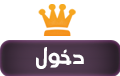
 , عزيزي الزائر / عزيزتي الزائرة منتَدَاكمً مُنتَدَى الملوك يُرَحبُ بكـُمً ..
, عزيزي الزائر / عزيزتي الزائرة منتَدَاكمً مُنتَدَى الملوك يُرَحبُ بكـُمً ..  إنً كنتَ تَرغَب في الإنضمَامً إلى أسًرَة المنتَدَى سَنتَشَرَفُ بتَسًجيلَكَ .. فَمرُحَبا بالزَائرينَ , وَ العَابرينَ , وَ الأصدقَاء , واَ لأعضَاءَ , بالطَيبينَ وَ الطَيبَات
إنً كنتَ تَرغَب في الإنضمَامً إلى أسًرَة المنتَدَى سَنتَشَرَفُ بتَسًجيلَكَ .. فَمرُحَبا بالزَائرينَ , وَ العَابرينَ , وَ الأصدقَاء , واَ لأعضَاءَ , بالطَيبينَ وَ الطَيبَات  .. وَ بكًل مَن يَثًرَى , أوً تَثُرَى المًنتَدَى بالحِوَارً , وَ المُنَاقَشةَ , وَ المسَاهَمَاتً المُفيدَةَ .. فَلَيًسَ للبُخَلاَء بالمَعرفَة مَكَانُُ هُنَا
.. وَ بكًل مَن يَثًرَى , أوً تَثُرَى المًنتَدَى بالحِوَارً , وَ المُنَاقَشةَ , وَ المسَاهَمَاتً المُفيدَةَ .. فَلَيًسَ للبُخَلاَء بالمَعرفَة مَكَانُُ هُنَا  ..سَاهمَ / سَاهٍمي بكَلمَة طَيبَة , أوً مَقَالً , أوً لَوًحَة , أوً قَصيدَة , أوً فِكرَة , أوً رَأي , أوً خْبرَة تَدفَعً حَيَاتُنَا للأمَامً ... تحيَآت إدَارَة منتَدَى الملوك
..سَاهمَ / سَاهٍمي بكَلمَة طَيبَة , أوً مَقَالً , أوً لَوًحَة , أوً قَصيدَة , أوً فِكرَة , أوً رَأي , أوً خْبرَة تَدفَعً حَيَاتُنَا للأمَامً ... تحيَآت إدَارَة منتَدَى الملوك  ")
") 






 اتك.
اتك.